質問
問題:「パスワードの確認」Chromeポップアップを修正するにはどうすればよいですか?
こんにちは。 ウェブサイトにアクセスしようとすると、「パスワードを確認してください」というChromeポップアップが常に表示されます。 私はこれに対する解決策を見つけることができません。 私のパスワードは明らかに侵害されました。 これはウイルスですか? それとも私はそれについて何かすることができますか?
解決した答え
「パスワードを確認してください」Chromeポップアップはウイルスではなく、アカウントが侵害されていない可能性があります。 これは、GoogleChromeブラウザの新機能です。[1] ユーザーは報告できます[2] 違反がセキュリティに影響を与えたとユーザーに思わせる可能性があるため、問題が発生します。 「パスワードを確認してください」というウイルスメッセージに関する質問はよくあることです。
ただし、この「パスワードを確認する」Chromeポップアップは、悪意のあるものや危険なものとは関係ありません。 Googleは2019年の終わりにパスワードチェッカーツールをリリースしたため、ユーザーは自分の資格情報が既知のデータ侵害で公開されたかどうかを確認できます。 Googleは、パスワードが以前に使用されたことがあるかどうかを検出できます。
「パスワードを確認してください」Chromeポップアップは公開されたクレデンシャルについて警告するため、特にパスワードが複数のプラットフォームで使用されている場合は、クレデンシャルを変更する必要があります。 一定のメッセージに関する問題は、メッセージを常に受信するときにフラストレーションを引き起こす可能性があります。
これが、「パスワードの確認」Chromeポップアップの問題を修正するためのオプションを検索する理由です。 これまでで最良の方法は、報告されるパスワードを変更することです。 アカウントのセキュリティが確保され、疑わしいメッセージが表示されなくなるため、これが最適です。 ただし、パスワードチェックに関する設定を変更する方法がいくつかあるため、ポップアップの問題は発生しなくなります。
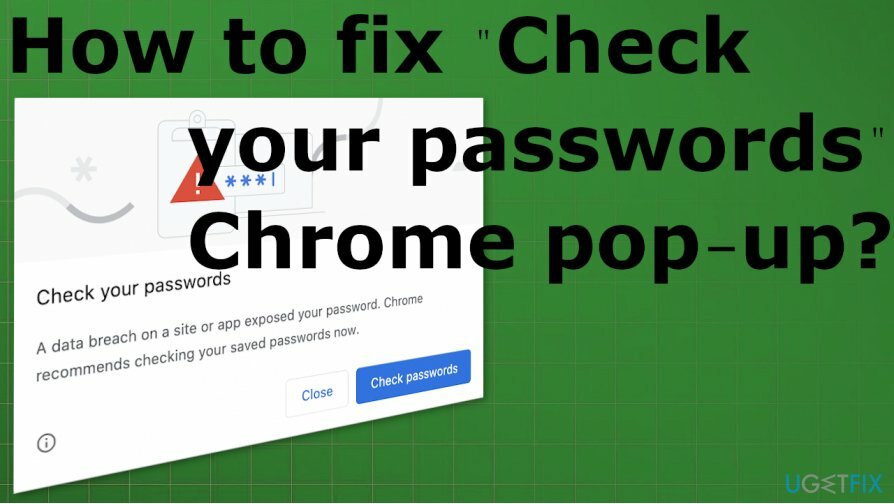
「パスワードを確認する」Chromeポップアップを修正する方法
損傷したシステムを修復するには、ライセンス版を購入する必要があります リイメージ リイメージ.
「パスワードの確認」Chromeポップアップの問題を一般的に修正するには、報告されたパスワードを安全でより複雑なパスワードに変更できます。 データ侵害やその他のセキュリティインシデントに問題があります[3] その間、クレデンシャルが公開または不要な関係者に公開される可能性があります。
これはのような詐欺ではありません Chromeの重大なエラーのポップアップ かもしれません。 ただし、PUPやサイバー感染の可能性に関係なく、この問題を真剣に受け止め、システム機能とGoogleChromeブラウザ自体を必ず修復する必要があります。 一部の設定を手動で変更したり、キャッシュをクリアしたり、別の設定を変更したりする必要がある場合がありますが、問題は解決可能です。
非互換性の問題やドライバの欠落が原因で問題が発生する可能性があるため、 DriverFix より難しい手順に進む前に、いくつかの問題を修復するのに役立つ場合があります。 Google Chromeブラウザからこれらのメッセージを受信しても、慌てる必要はありません。 以下の提案をご覧ください。
キャッシュとCookieをクリアする
損傷したシステムを修復するには、ライセンス版を購入する必要があります リイメージ リイメージ.
次のようなツールを実行することで、これを自動的に行うことができます。 リイメージMac洗濯機X9 これは、パフォーマンスの最適化に焦点を当てるだけでなく、プライバシーを確保し、Cookieをクリアして、修復または変更する必要のある他の部分を示すことができるプログラムであるためです。 「パスワードの確認」Chromeポップアップを処理する場合、同じツールがシステムファイルと機能に役立ちます。
- 手動キャッシュとCookieの削除には、より多くの知識が必要です。 これらの3つのドットをクリックして、Chromeブラウザのメニューに移動する必要があります。
- 選ぶ その他のツール その後 閲覧履歴データの消去。
- クリアする特定のピースを選択してください。
- クリック データをクリアします。
パスワードチェッカーを無効にして、「パスワードを確認する」Chromeポップアップを修正します
損傷したシステムを修復するには、ライセンス版を購入する必要があります リイメージ リイメージ.
- 開ける グーグルクローム コンピューターで。
- 上部のアドレスバーをタップします。
- そこに次のように入力してを押します 入力:
chrome:// flags
- The Chromeフラグウィンドウ 画面にが表示されます。
- タイプ パスワード そこの検索ボックスに。
- を見つける パスワードリークの検出 リストのセクション。
- オプションのあるボックスをタップして スイッチ に 無効 デフォルトから。
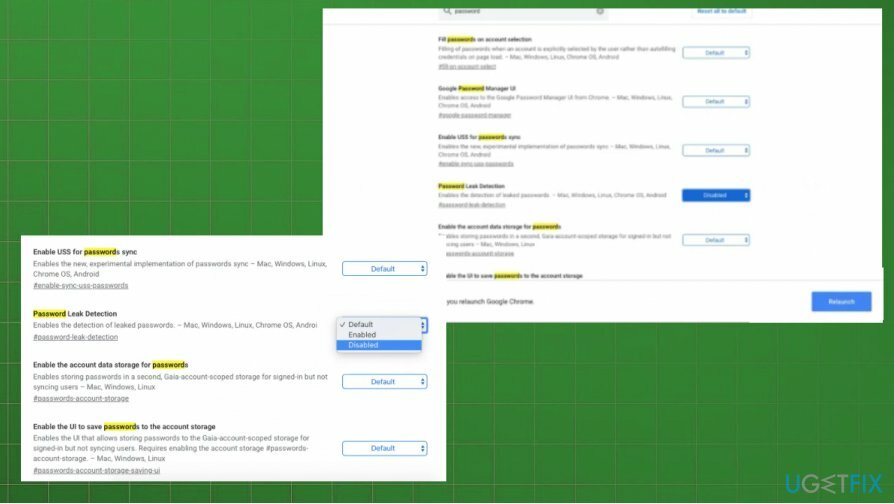
- をタップします 再起動 ボタン。
GoogleChromeの新しいバージョン
損傷したシステムを修復するには、ライセンス版を購入する必要があります リイメージ リイメージ.
- に移動 設定 メニューから。
- 次に、 安全 セクションをクリックしてクリックすると、さらに展開されます。
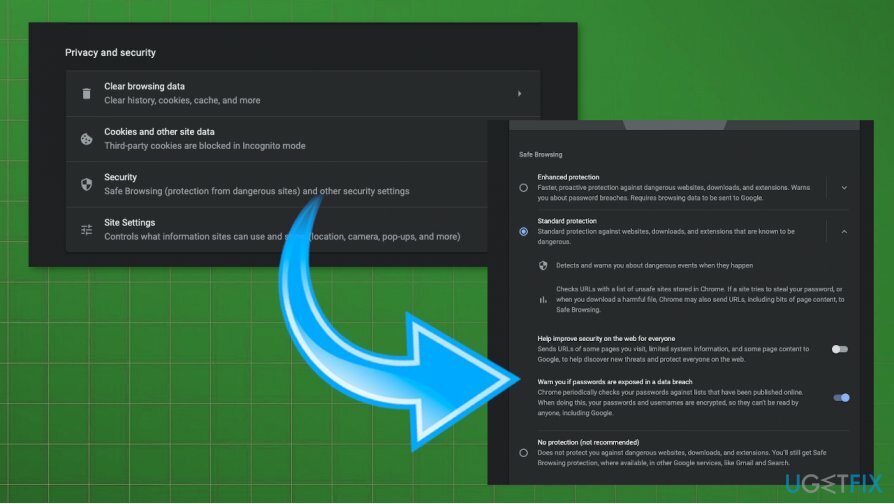
- そこにあなたは見ることができます パスワードがデータ侵害で公開された場合に警告する オプション。
- トグル ボタンを 無効にする それ。
「パスワードを確認してください」Chromeポップアップを修正するには、Android携帯でパスワードチェッカーを無効にします
損傷したシステムを修復するには、ライセンス版を購入する必要があります リイメージ リイメージ.
- を開きます ブラウザ。
- 次に、アドレスバーをタップして次のように入力します chrome:// flags。
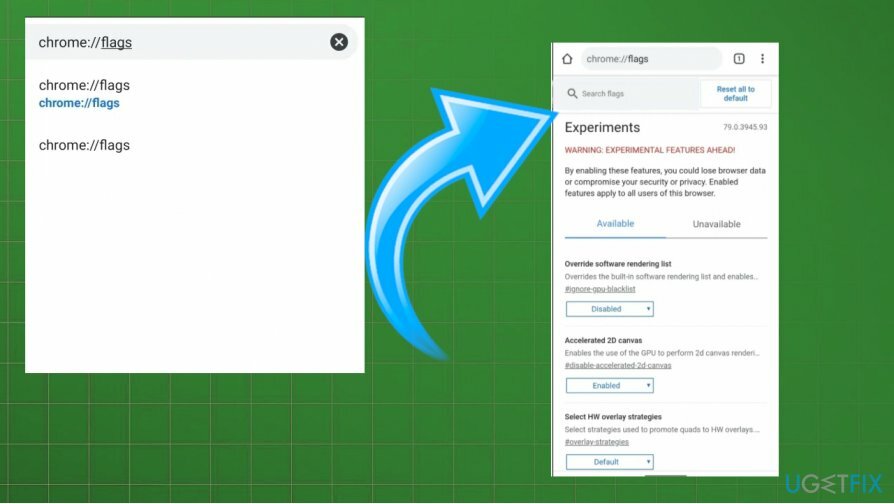
- 検索を見つけて検索 パスワード.
- ひれまでスクロール パスワードリークの検出。
- 変更 デフォルトは無効.
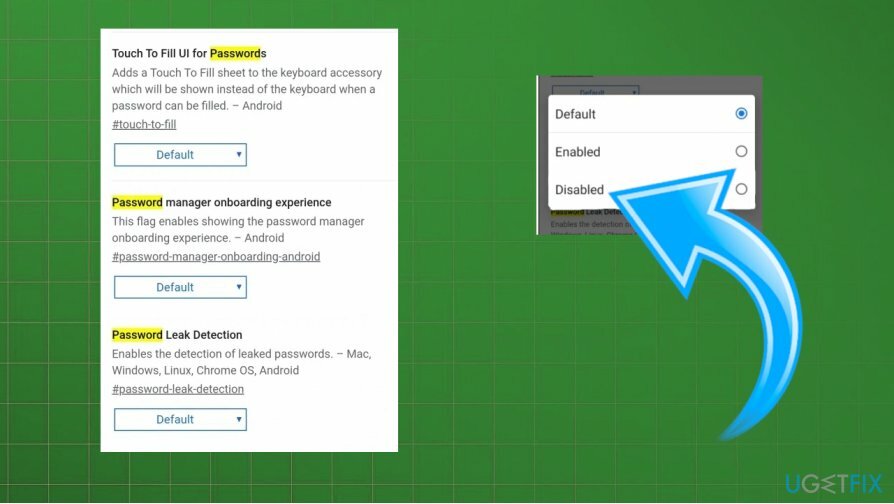
- 再起動 ブラウザ。
エラーを自動的に修復する
ugetfix.comチームは、ユーザーがエラーを排除するための最良の解決策を見つけるのを支援するために最善を尽くしています。 手動の修復技術に苦労したくない場合は、自動ソフトウェアを使用してください。 すべての推奨製品は、当社の専門家によってテストおよび承認されています。 エラーを修正するために使用できるツールを以下に示します。
オファー
今やれ!
修正をダウンロード幸せ
保証
今やれ!
修正をダウンロード幸せ
保証
Reimageを使用してエラーを修正できなかった場合は、サポートチームに連絡してください。 問題について知っておくべきと思われる詳細をすべてお知らせください。
この特許取得済みの修復プロセスでは、2500万のコンポーネントのデータベースを使用して、ユーザーのコンピューター上の破損または欠落したファイルを置き換えることができます。
損傷したシステムを修復するには、ライセンス版を購入する必要があります リイメージ マルウェア除去ツール。

VPNは、 ユーザーのプライバシー. Cookieなどのオンライントラッカーは、ソーシャルメディアプラットフォームやその他のWebサイトだけでなく、インターネットサービスプロバイダーや政府でも使用できます。 Webブラウザーを介して最も安全な設定を適用した場合でも、インターネットに接続されているアプリを介して追跡することができます。 さらに、Torのようなプライバシー重視のブラウザは、接続速度が低下するため、最適な選択ではありません。 あなたの究極のプライバシーのための最良の解決策は プライベートインターネットアクセス –匿名でオンラインで安全を確保します。
データ回復ソフトウェアはあなたを助けることができるオプションの1つです ファイルを回復する. ファイルを削除しても、そのファイルは空中に消えることはありません。その上に新しいデータが書き込まれない限り、ファイルはシステムに残ります。 データリカバリプロ は、ハードドライブ内の削除されたファイルの作業コピーを検索する回復ソフトウェアです。 このツールを使用すると、貴重なドキュメント、学校の仕事、個人の写真、その他の重要なファイルの紛失を防ぐことができます。